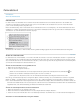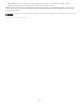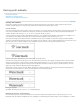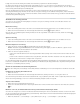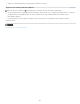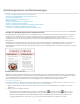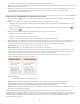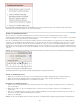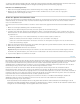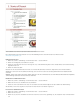Operation Manual
Nach oben
beträgt ein Geviert 10 Punkt. Kerning und Laufweite sind vollkommen proportional zum aktuellen Schriftgrad.
Das Ändern der Laufweite und das manuelle Kerning sind kumulative Prozesse, d. h. Sie können zuerst den Abstand zwischen einzelnen
Buchstabenpaaren korrigieren (Kerning) und dann die Abstände innerhalb des Textblocks anpassen (Laufweite ändern), ohne dass dadurch das
relative Kerning der Buchstabenpaare beeinträchtigt wird.
Wenn Sie die Einfügemarke zwischen zwei Buchstaben setzen, werden die Kerningwerte in InCopy im Zeichenbedienfeld und im
Steuerungsbedienfeld angezeigt. Die Werte für das metrische und optische Kerning (oder die definierten Kerning-Paare) werden in Klammern
angezeigt. Wenn Sie ein Wort oder einen Textbereich auswählen, werden die Werte für die Laufweite in InCopy ebenfalls im Zeichenbedienfeld
und im Steuerungsbedienfeld angezeigt.
Anwenden von Kerning auf Text
Sie können eine der automatischen Kerning-Optionen, metrisches oder optisches Kerning, anwenden oder die Abstände zwischen den
Buchstaben manuell anpassen.
Metrisches Kerning
1. Setzen Sie die Einfügemarke zwischen die Zeichen, deren Abstand durch Kerning korrigiert werden soll, oder wählen Sie Text aus.
2. Wählen Sie im Zeichenbedienfeld oder im Steuerungsbedienfeld im Menü „Kerning“
die Option „Metrisch“.
Wenn Sie die in der Schriftart integrierten Kerning-Informationen für den ausgewählten Text deaktivieren möchten, wählen Sie im Menü
„Kerning“ den Wert „0“.
Optisches Kerning
1. Setzen Sie die Einfügemarke zwischen die Zeichen, deren Abstand durch Kerning korrigiert werden soll, oder wählen Sie Text aus.
2. Wählen Sie im Zeichenbedienfeld oder im Steuerungsbedienfeld im Menü „Kerning“
die Option „Optisch“.
Manuelles Anpassen von Kerning
1. Setzen Sie mit dem Text-Werkzeug eine Einfügemarke zwischen die beiden Zeichen.
Hinweis: Bei einem ausgewählten Textbereich ist ein manuelles Kerning nicht möglich (es stehen nur „Metrisch“, „Optisch“ und der
Wert „0“ zur Auswahl). Ändern Sie stattdessen die Laufweite.
2. Führen Sie einen der folgenden Schritte aus:
Geben Sie im Zeichenbedienfeld oder im Steuerungsbedienfeld im Menü „Kerning“ einen numerischen Wert ein bzw. wählen Sie einen
Wert aus.
Drücken Sie Alt + Nach-links-Taste/Nach-rechts-Taste (Windows) bzw. Wahl + Nach-links-Taste/Nach-rechts-Taste (Mac OS), um den
Abstand zwischen zwei Zeichen zu verringern bzw. zu vergrößern.
Der Grad der Kerning-Anpassung entspricht dem Kerning-Wert im Dialogfeld „Einheiten und Einteilungen“ der Voreinstellungen. Wenn Sie beim
Drücken des Tastaturbefehls zusätzlich noch die Strg- (Windows) bzw. Befehlstaste (Mac OS) gedrückt halten, entspricht der Kerning-Wert dem
Fünffachen des Voreinstellungswerts für „Kerning“.
Ändern des Standardwerts für den Kerning-Zuwachs
Geben Sie im Dialogfeld „Voreinstellungen“ im Abschnitt „Einheiten und Einteilungen“ einen neuen Kerning-Wert ein und klicken Sie auf „OK“.
Deaktivieren des Kerning für markierten Text
1. Wählen Sie Text aus.
2. Wählen Sie im Zeichenbedienfeld oder im Steuerungsbedienfeld im Menü „Kerning“ den Wert „0“ aus oder geben Sie ihn ein.
Sie können Kerning und Laufweite auch mit dem Tastaturbefehl Alt + Strg + Q (Windows) bzw. Wahl + Befehl + Q (Mac OS) zurücksetzen. Dabei
wird für das Kerning unabhängig von der zuvor verwendeten Einstellung die Option „Metrisch“ eingestellt.
Anpassen der Laufweite
1. Wählen Sie mehrere aufeinanderfolgende Zeichen aus.
2. Geben Sie im Zeichenbedienfeld oder im Steuerungsbedienfeld einen numerischen Wert ein bzw. wählen Sie einen Wert unter „Laufweite“
aus.
Markieren von Text, der benutzerdefinierte Kerning- und Laufweiteneinstellungen enthält
Sie können sich anzeigen lassen, welcher Text mit benutzerdefiniertem Kerning bzw. einer benutzerdefinierten Laufweite versehen wurde. Wenn
Sie die Voreinstellungsoption „Benutzerdefinierte(s) Laufweite/Kerning“ aktiviert haben, wird Text mit benutzerdefinierter Laufweitenfestlegung bzw.
benutzerdefiniertem Kerning grün markiert.
1. Wählen Sie „Bearbeiten“ > „Voreinstellungen“ > „Satz“ (Windows) bzw. „InCopy “ > „Voreinstellungen“ > „Satz“ (Mac OS).
223